Det finns flera saker du kan göra för att anpassa din SharePoint i Microsoft 365 eller SharePoint Server 2019 webbplats. Avsnitten nedan innehåller de här sakerna samt länkar till mer information om hur du utför varje aktivitet.
Du kan också ladda ned en infografik med en översikt över olika sätt att anpassa din SharePoint webbplats.
Anpassa temat
Du kan ändra utseendet på din SharePoint webbplats så att den matchar organisationens varumärke.
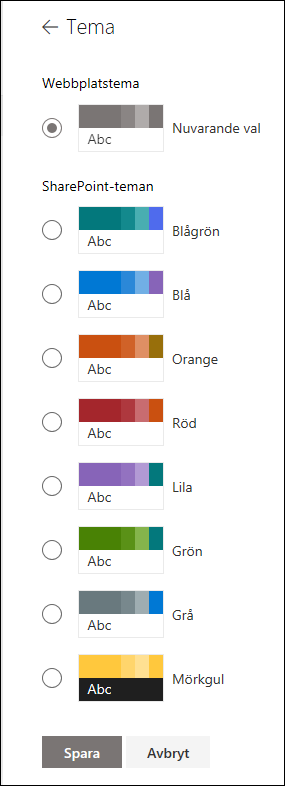
Mer information om hur du anpassar temat för webbplatsen finns i Ändra utseendet på din SharePoint-webbplats.
Anpassa webbplatshuvudet
Du kan ändra sidhuvud och logotyp för SharePoint webbplats.
Obs!: De minimala och utökade sidhuvudlayouterna tas tillfälligt bort från panelen Ändra utseende för kunder med GCC, GCC High, DoD, Gallatin och Sovereign Clouds. Webbplatser som använder det minimala sidhuvudet övergår automatiskt till det kompakta sidhuvudet och webbplatser med den utökade sidhuvudlayouten övergår automatiskt till standardrubriken.
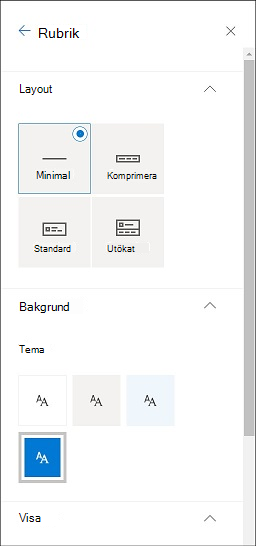
Bildrekommendationer för webbplatsrubrik
Förutom sidor kanske du vill lägga till anpassade logotyper eller bilder i en utökad layout. Här är storleksrekommendationer för dessa element.
|
Element |
Beskrivning |
Rekommendation Bredd x Höjd i bildpunkter |
|---|---|---|
|
Webbplatslogotyp |
Större logotyp som kan vara icke-kvadratisk och transparent beroende på vilken design som laddats upp. |
192 x 64 Format: PNG, JPEG, SVG (SVG tillåts inte på gruppanslutna webbplatser) |
|
Miniatyrbild för webbplatslogotyp |
En kvadratisk logotypminiatyr som används om ingen webbplatslogotyp laddas upp eller på platser där ett kvadratformat krävs. Det här elementet är obligatoriskt. |
64 x 64 Format: PNG, JPEG, SVG (SVG tillåts inte på gruppanslutna webbplatser) |
|
Logotyp för utökad layout |
Den utökade sidhuvudlayouten har utökad bredd på webbplatsens logotyp. |
300 x 64p Format: JPEG, PNG, SVG |
|
Bakgrundsbild för utökad layout |
En ny bakgrundsbild som kan användas med det utökade sidhuvudet. |
2560 x 164 Format: JPEG, PNG |
Mer information om hur du anpassar webbplatsrubriken på webbplatsen finns i Ändra utseendet på din SharePoint webbplats.
Ändra logotypen
Ett sätt att anpassa din SharePoint webbplats är att ändra webbplatsens logotyp.
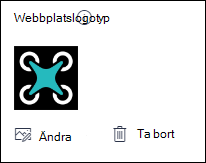
Mer information om hur du ändrar logotyp för webbplatsen finns i Hantera inställningar för din SharePoint-webbplats.
Redigera navigeringen
Du kan lägga till eller ta bort länkar på webbplatsens navigering.
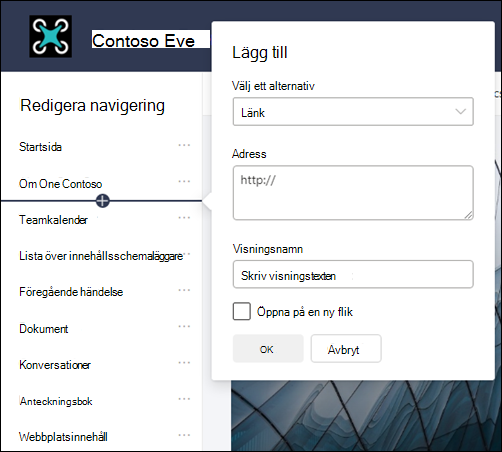
Mer information om hur du redigerar webbplatsnavigeringen finns i Anpassa navigeringen på din SharePoint-webbplats.
Mer information om hur du ändrar utseendet på webbplatsnavigering finns i Ändra utseendet på din SharePoint webbplats.
Lägga till en webbplatsfot
Du kan lägga till en sidfot och redigera sidfotsnavigeringslänkar på sidorna på kommunikationswebbplatsen. De är inte tillgängliga för listsidor, bibliotekssidor eller andra sidor på webbplatsen.
Obs!: Om du inte ser Ändra utseende på Inställningar-menyn kanske du inte har behörighet att hantera det här alternativet. Mer information finns i Förstå behörighetsnivåer i SharePoint eller fråga administratören.
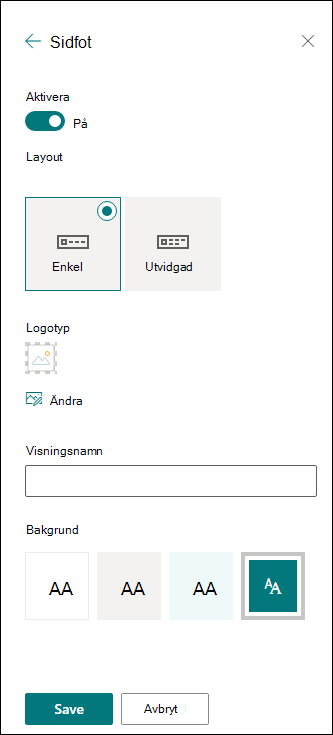
Mer information om hur du anpassar temat för webbplatsen finns i Ändra utseendet på din SharePoint-webbplats.
Lägga till och redigera sidor
Du kan skapa, redigera och anpassa sidor på din webbplats med innehållsrika, responsiva layouter.
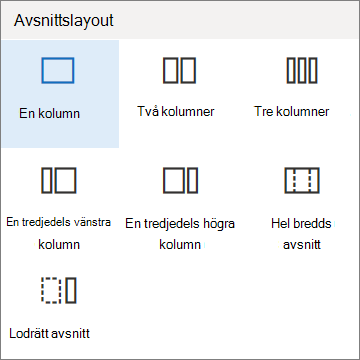
Mer information finns i Lägg till en sida till en webbplats.
Lägga till webbdelar
Webbdelar är ett sätt för dig att lägga till robust innehåll på din SharePoint webbplats.
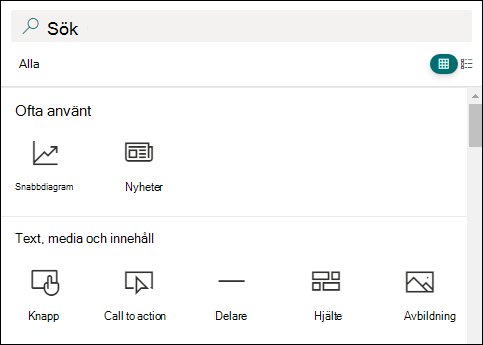
Mer information om hur du lägger till webbdelar finns i Använda webbdelar på SharePoint sidor.
Behöver du skapa en SharePoint webbplats?
Ta en titt på någon av artiklarna nedan för att skapa en webbplats i SharePoint.










